
Wenn Sie das gleiche blaue Ordnersymbol, das Apple seit Jahren verwendet, satt haben, können Sie es durch einige benutzerdefinierte Symbole ersetzen. Wenn Sie eine .ICN-Datei haben, können Sie einfach Ihr Symbol im Ordnerinformationsfenster abrufen. Wenn Sie über ein PNG- oder JPG-Format verfügen, müssen Sie es zunächst in der Vorschau öffnen, kopieren und dann in das Fenster „Ordnerinformationen“ einfügen.
Mein persönlicher Favorit ist die Tastenkombination CMD + H. Dies verbirgt Ihre aktuell aktive App und ist eine großartige Möglichkeit, etwas aus der Ansicht zu entfernen, ohne es vollständig zu schließen. Um ein Fenster wiederherzustellen, klicken Sie einfach auf das Dock-Symbol der Anwendung und voilà!
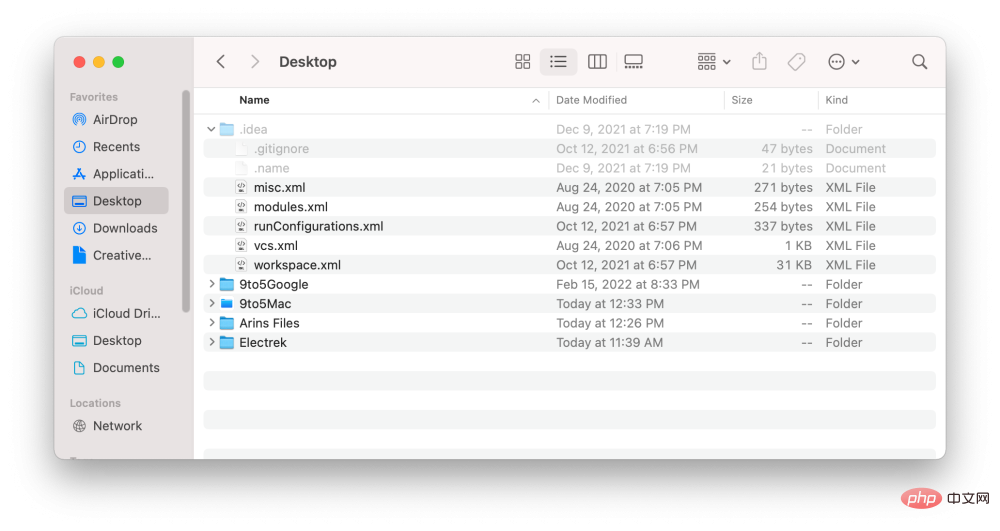
Eine superschnelle und einfache Möglichkeit, unsichtbare oder versteckte Dateien im Finder anzuzeigen, ist die Verwendung der Tastenkombination CMD + UMSCHALT + Punkt. Von dort aus sehen Sie, dass alle als ausgeblendet markierten Dateien ausgegraut angezeigt werden. Um eine Datei wieder aus der Ansicht auszublenden, verwenden Sie einfach denselben Befehl erneut.

Mit den Tastenkombinationen CMD + SHIFT + 6 können Sie einen Screenshot der Touch Bar auf Ihrem MacBook erstellen. Sie können auch eine Schaltfläche auf der Touch Bar selbst erstellen, um Screenshots zu machen. Ich versuche immer noch herauszufinden, warum Apple die Möglichkeit hinzugefügt hat, Screenshots von diesem schlanken Bildschirm zu machen. Da die Touch Bar aus dem Mac-Sortiment verschwindet, läuft mir die Zeit davon.
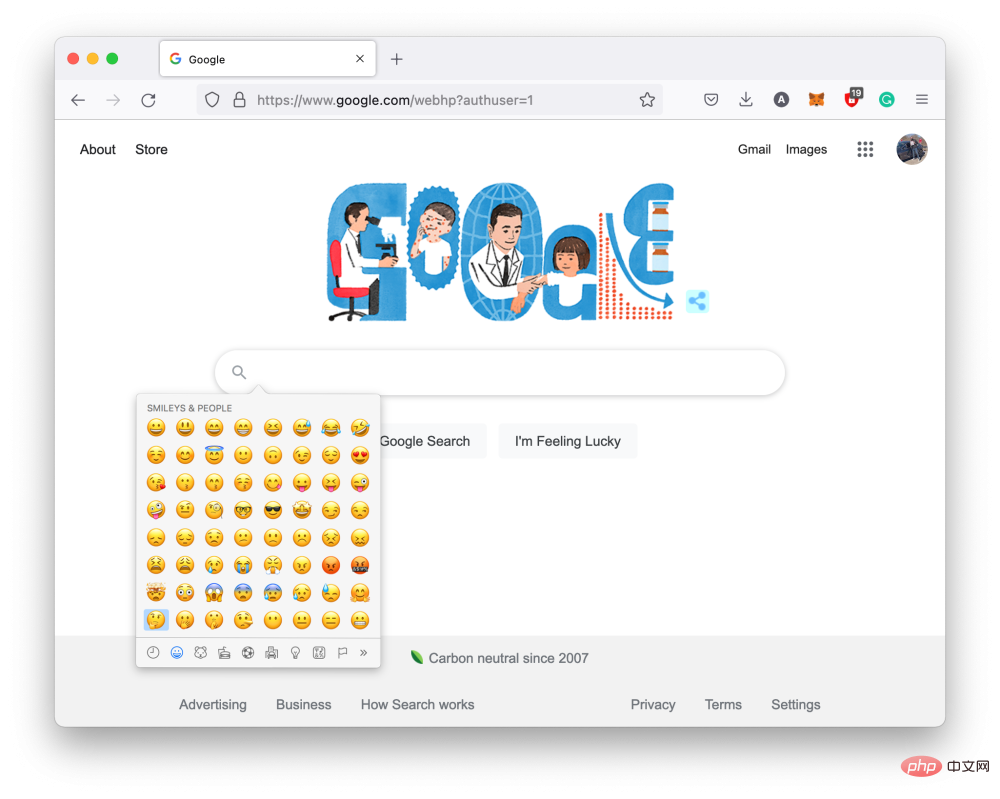
Mit einem neuen Emoji-Satz, der später in diesem Jahr für macOS erscheint, hilft Ihnen dieser schnelle Emoji-Tastaturkürzel dabei, den richtigen Ausdruck zu finden, egal wo Sie tippen. Um die Emoji-Tastatur aufzurufen, suchen Sie ein beliebiges Textfeld, klicken Sie darauf und drücken Sie CTL + CMD + Leertaste. Es erscheint eine kleine Fensterüberlagerung mit einer Reihe von Emoji-Zeichen. genießen!
Im Finder haben wir in der linken Seitenleiste eine Favoritenliste. Sie können dieser Liste Ordner hinzufügen, indem Sie den gewünschten Ordner anfassen und in die Seitenleiste ziehen. Dadurch wird der Ordner in keiner Weise verschoben, sondern lediglich eine praktische Verknüpfung erstellt. Sie können einen Ordner löschen, indem Sie mit der rechten Maustaste darauf klicken und „Aus Seitenleiste löschen“ auswählen.
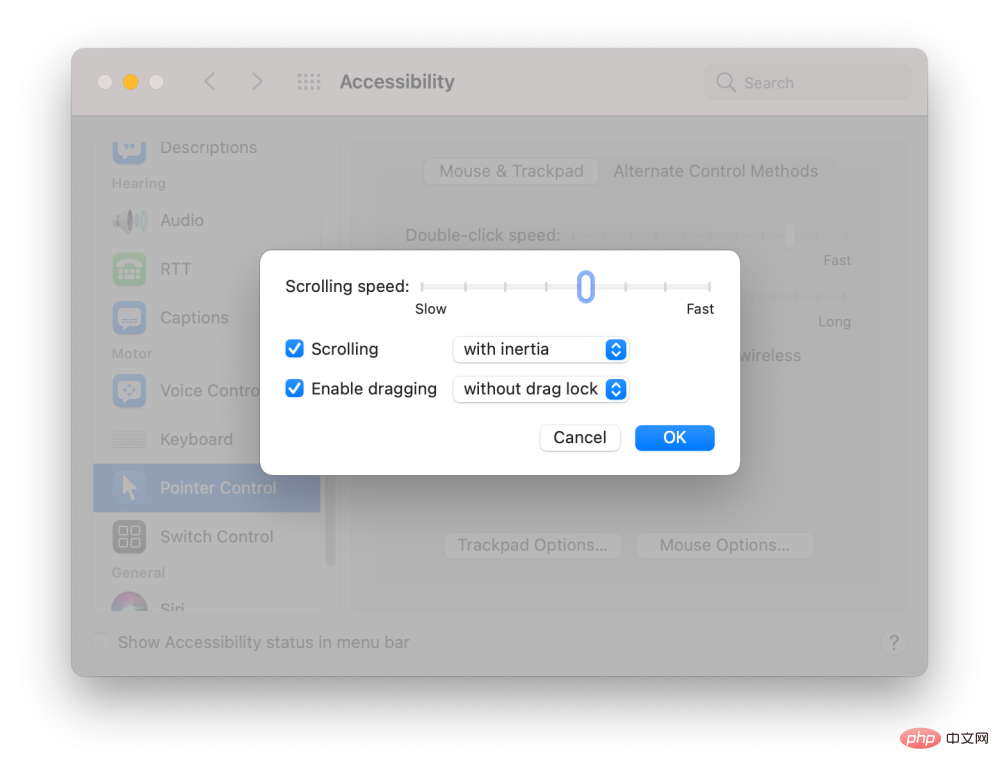
Doppelklicken Sie und lassen Sie Ihren Finger auf dem Trackpad. Sie können Fenster oder andere Elemente ziehen, bis Sie sie erneut kurz drücken. Wenn die Drag-Sperre aktiviert ist, können Sie sogar Ihren Finger anheben und von einer anderen Stelle auf dem Trackpad aus weiterziehen.
Sie können das Ziehen aktivieren, indem Sie zu Systemeinstellungen > Eingabehilfen > Maus & Trackpad > Trackpad-Optionen gehen.
Seit OS X El Capitan 10.11 ermöglicht Apple das freie Ziehen und Verschieben der Spotlight-Suchleiste. Um es an seinen ursprünglichen Speicherort zu verschieben, klicken Sie einfach auf das Spotlight-Suchsymbol in der Menüleiste (obere rechte Ecke) und halten Sie es einige Sekunden lang gedrückt. Hier ist ein einfacher Trick, wenn Sie Spotlight verlieren.
Im Finder können Sie Dateien kopieren, indem Sie mit der rechten Maustaste klicken oder CMD + C verwenden. Was aber, wenn Sie eine Datei anstelle mehrerer Kopien verschieben möchten? Anstatt CMD+V zum Einfügen zu drücken, können Sie die Optionstasten (z. B. CMD + OPT + V) zum Verschieben von Dateien verwenden. Sehr praktisch!
Möchten Sie schnell ein Video bearbeiten, möchten aber weder iMovie noch Final Cut öffnen? Versuchen Sie QuickTime, ja QuickTime. Wenn ein Video bereits geöffnet ist, ziehen Sie einfach ein anderes Video in das Fenster, um es zuzuschneiden und anzuhängen. Dies funktioniert auch für MP3-Dateien. Viel schneller als herkömmliche Videobearbeitung!
Das obige ist der detaillierte Inhalt vonDie 10 versteckten Mac-Tricks, von denen die meisten Menschen nichts wissen. Für weitere Informationen folgen Sie bitte anderen verwandten Artikeln auf der PHP chinesischen Website!




